一些VC的快捷键以及调试技巧
1.检测程序中的括号是否匹配 把光标移动到需要检测的括号(如大括号{}、方括号[]、圆括号()和尖括号)前面,键入快捷键“Ctrl+]”。如果括号匹配正确,光标就跳到匹配的括号处,否则光标不移动,并且机箱喇叭还会发出一声警告声。 2.查看一个宏(或变量、
1.检测程序中的括号是否匹配把光标移动到需要检测的括号(如大括号{}、方括号[]、圆括号()和尖括号)前面,键入快捷键“Ctrl+]”。如果括号匹配正确,光标就跳到匹配的括号处,否则光标不移动,并且机箱喇叭还会发出一声警告声。
2.查看一个宏(或变量、函数)的宏定义
把光标移动到你想知道的一个宏上,就比如说最常见的DECLARE_MAP_MESSAGE上按一下F12(或右键菜单中的Go To Defition Of …),如果没有建立Browse files,会出现提示对话框,确定,然后就会跳到定义那些东西的地方。
3.格式化一段乱七八糟的源代码
选中那段源代码,按ATL+F8。
4.在编辑状态下发现成员变量或函数不能显示
删除该项目扩展名为.ncb文件,重新打开该项目。
5.如何整理ClassView视图中大量的类
可以在classview 视图中右键新建文件夹(new folder),再把具有相近性质的类拖到对应的文件夹中,使整个视图看上去清晰明了.
6.定位预处理指定
在源文件中定位光标到对称的#if, #endif,使用Ctrl+K.
7.如何添加系统中Lib到当前项目
在Project | Settings | Link | Object/library modules:输入Lib名称,不同的Lib之间用空格格开.
8.如何添加系统中的头文件(.h)到当前项目.
#include ,告诉编译到VC系统目录去找;使用#include "FileName.h",告诉编译在当前目录找.
9.如何在Studio使用汇编调试
在WorkBench的Debugger状态下按CTRL+F7.
10.怎样处理ClassZiard找不到的系统消息
如果要在ClassWizard中处理WM_NCHITTEST等系统消息,请在ClassWizard中Class Info页中将Message filter改为Window就有了.
11.如何干净的删除一个类
先从Workspace中的FileView中删除对应的.h和.cpp文件,再关闭项目,从实际的文件夹中删除对应的.h和.cpp文件与.clw文件。
12.如果让控制台应用程序支持mfc类库
可以在控制台应用程序中include 来引入mfc库,但是控制台应用程序缺省是单线程的,mfc是多线程的,为解决该矛盾,在project setting->c/c++ 选项,选择code generation,在use run-time library 下拉框中选择debug multithread。
13.如何汉化只有可执行代码的.exe 文件
在nt 下利用vc open file 以resources方式打开*.exe 文件,直接修改资源文件,然后保存即可。
附:VC项目文件说明
.opt 工程关于开发环境的参数文件。如工具条位置等信息;
.aps (AppStudio File),资源辅助文件,二进制格式,一般不用去管他.
.clw ClassWizard信息文件,实际上是INI文件的格式,有兴趣可以研究一下.有时候ClassWizard出问题,手工修改CLW文件可以解决.如果此文件不存在的话,每次用ClassWizard的时候绘提示你是否重建.
.dsp (DeveloperStudio Project):项目文件,文本格式,不过不熟悉的话不要手工修改.DSW(DeveloperStudio Workspace)是工作区文件,其他特点和DSP差不多.
.plg 是编译信息文件,编译时的error和warning信息文件(实际上是一个html文件),一般用处不大.在Tools->Options里面有个选项可以控制这个文件的生成.
.hpj (Help Project)是生成帮助文件的工程,用microsfot Help Compiler可以处理.
.mdp (Microsoft DevStudio Project)是旧版本的项目文件,如果要打开此文件的话,会提示你是否转换成新的DSP格式.
.bsc 是用于浏览项目信息的,如果用Source Brower的话就必须有这个文件.如果不用这个功能的话,可以在Project Options里面去掉Generate Browse Info File,可以加快编译速度.
.map 是执行文件的映像信息纪录文件,除非对系统底层非常熟悉,这个文件一般用不着.
.pch (Pre-Compiled File)是预编译文件,可以加快编译速度,但是文件非常大.
.pdb (Program Database)记录了程序有关的一些数据和调试信息,在调试的时候可能有用.
.exp 只有在编译DLL的时候才会生成,记录了DLL文件中的一些信息.一般也没什么用.
.ncb 无编译浏览文件(no compile browser)。当自动完成功能出问题时可以删除此文件。build后会自动生成。
// 选择字符
1. (COOL)按下Alt 键不放,点击鼠标左键拖动,可以选择文本块、可选择列。
2. 安着Ctrl键不放,单击一个单词,可以选择一个单词,或双击。
3. 将光标移在开始位置,按住shift点击鼠标左键可选择一段(在IE浏览其中照样可
用,看不到光标而已,
4. 双击鼠标左键可选择一个单词。
5.按住shift+上下方向键 可选择行。
6.按住 ctrl+shift+左右方向键 可选择一个单词。
7. 按Ctrl + C 可COPY光标所在的这一行。
8. 按住shift+[End] 可选择本行。
//////////////////////////////////////
F1 显示帮助,如果光标停在代码的某个字符上,显示MSDN中相应的帮助内容
F2 书签功能: Ctrl+F2 --在某行设置一个书签(再按一次次是取消)
F2 --跳到下一个书签位置
Shift+F2 --跳到上一个书签位置
Ctrl+Shift+F2 --删除所有书签
F3 查找: Ctrl+F3 --在文件中查找,如果当前光标在一个字符串上,
那么自动查找此字符串.相似的有Ctrl+F
F3 --查找文件中下一个串
Shift+F3 --查找文件中上一个串
F4(不是流行花园那个) 如果是编译后或者Find in Files后,可以逐条定位.
Ctrl+F4 --关闭文件
Alt+F4 --关闭VC(跟WINDOWS定义的一样)
F5编译并执行 F5 --编译并通过VC执行
Ctrl+F5 --不经过VC,直接执行编译后的exe
Shift+F5 --F5运行后,直接从VC中停止程序(可以模拟当机情况)
Ctrl+Shift+F5 --重新开始运行
F6切换窗口 SplitWindow后,可以转换光标所在的窗口
F7编译 F7 编译工程
Ctrl+F7 编译当前文件
Alt+F7 工程设置对话框
F8选择的粘滞键 其实更常用的是按住Shift+方向键
Alt+F8 选中的代码书写格式对齐
F9设置断点 Ctrl+F9删除所有断点
Alt+F9 显示编辑断点的对话框
Ctrl+F9断点无效
F10单步执行(Debug时)
Ctrl+F10 执行到光标所在行
(试试看Shift+F10什么效果)
F11跟踪时进入函数内部
Shift+F11跳到上一层调用栈
F12跳到函数定义初(需要带Browse Info选项编译,建议不选,生成文件很大)
编辑常用
Ctrl+W 显示ClassWizard,边界面程序用的比较多
Ctrl+Z/Ctrl+Y Undo/Redo
Ctrl+U 字母转化为小写(有的VC没有设置)
Ctrl+Shift+U 字母转化为大写(有的VC没有设置)
Ctrl+S 保存(强烈建议编码时经常按两下,省得掉电死机时后悔,呵呵,
该键在多数编辑软件都适用)
Ctrl+D 查找(嗯,如果有SOFTICE,那么就是呼叫它了)
Ctrl+F 正宗的查找快捷键
Ctrl+G 跳到文件中第n行
Ctrl+Shift+G 光标在一个文件名上,直接跳到指定文件
Ctrl+H 替换
Ctrl+J,K #ifdef...#endif查找配对
Ctrl+L 剪切一行
Ctrl+} 匹配括号(),{}
调试常用
Shift+F9 QuickWatch,并显示关标所在处的变量
Alt+3 Watch 查看窗口
Alt+4 Variables 监视变量(常用)
Alt+5 显示寄存器
Alt+6 显示内存(常用)
Alt+7 显示堆栈情况(当机了多看看)
Alt+8 显示汇编码
还有一些常用的
Ctrl+TAB 切换打开的文件视图,(如果按住Ctrl,顺序向后切换)
Ctrl+Shift+TAB切换打开的文件视图,(如果按住Ctrl,顺序向前切换)
TAB 选中后,整体后移一个制表符,
Shift+TAB 选中后,整体前移一个制表符,
Alt+0 将焦点移到工作区(ESC回编辑区)
Alt+2 将焦点移到输出区(ESC回编辑区)
Ctrl+PgUp 逆序切换工作区视图
Ctrl+PgDn 顺序切换工作区视图
另外,VC没有设置打开,关闭工作区,和打开关闭输出区的快捷键,如果觉得不方便,
可以自己注册(我设置的是 Ctrl+,和Ctrl+/).
注册在Tools => Customize => KeyBoard
http://www.cppblog.com/kenbardy/articles/4188.html

熱AI工具

Undresser.AI Undress
人工智慧驅動的應用程序,用於創建逼真的裸體照片

AI Clothes Remover
用於從照片中去除衣服的線上人工智慧工具。

Undress AI Tool
免費脫衣圖片

Clothoff.io
AI脫衣器

Video Face Swap
使用我們完全免費的人工智慧換臉工具,輕鬆在任何影片中換臉!

熱門文章

熱工具

記事本++7.3.1
好用且免費的程式碼編輯器

SublimeText3漢化版
中文版,非常好用

禪工作室 13.0.1
強大的PHP整合開發環境

Dreamweaver CS6
視覺化網頁開發工具

SublimeText3 Mac版
神級程式碼編輯軟體(SublimeText3)
 iPhone中缺少時鐘應用程式:如何修復
May 03, 2024 pm 09:19 PM
iPhone中缺少時鐘應用程式:如何修復
May 03, 2024 pm 09:19 PM
您的手機中缺少時鐘應用程式嗎?日期和時間仍將顯示在iPhone的狀態列上。但是,如果沒有時鐘應用程序,您將無法使用世界時鐘、碼錶、鬧鐘等多項功能。因此,修復時鐘應用程式的缺失應該是您的待辦事項清單的首位。這些解決方案可以幫助您解決此問題。修復1–放置時鐘應用程式如果您錯誤地從主畫面中刪除了時鐘應用程序,您可以將時鐘應用程式放回原位。步驟1–解鎖iPhone並開始向左側滑動,直到到達「應用程式庫」頁面。步驟2–接下來,在搜尋框中搜尋「時鐘」。步驟3–當您在搜尋結果中看到下方的「時鐘」時,請按住它並
 C++ 函式偵錯詳解:如何偵錯多執行緒函數中的問題?
May 02, 2024 pm 04:15 PM
C++ 函式偵錯詳解:如何偵錯多執行緒函數中的問題?
May 02, 2024 pm 04:15 PM
C++多執行緒偵錯可使用GDB:1.啟用偵錯資訊編譯;2.設定斷點;3.使用infothreads查看執行緒;4.用thread切換執行緒;5.使用next、stepi、locals調試。實戰案例調試死鎖:1.使用threadapplyallbt列印堆疊;2.檢查執行緒狀態;3.單步執行主執行緒;4.使用條件變數協調存取來解決死鎖。
 如何使用LeakSanitizer調試C++記憶體洩漏?
Jun 02, 2024 pm 09:46 PM
如何使用LeakSanitizer調試C++記憶體洩漏?
Jun 02, 2024 pm 09:46 PM
如何使用LeakSanitizer調試C++記憶體洩漏?安裝LeakSanitizer。透過編譯標誌啟用LeakSanitizer。運行應用程式並分析LeakSanitizer報告。識別記憶體分配類型和分配位置。修復記憶體洩漏,確保釋放所有動態分配的記憶體。
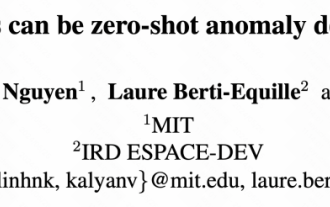 MIT最新力作:以GPT-3.5解決時間序列異常檢測問題
Jun 08, 2024 pm 06:09 PM
MIT最新力作:以GPT-3.5解決時間序列異常檢測問題
Jun 08, 2024 pm 06:09 PM
今天要為大家介紹一篇MIT上週發表的文章,使用GPT-3.5-turbo解決時間序列異常檢測問題,初步驗證了LLM在時間序列異常檢測的有效性。整個過程沒有進行finetune,直接使用GPT-3.5-turbo進行異常檢測,文中的核心是如何將時間序列轉換成GPT-3.5-turbo可辨識的輸入,以及如何設計prompt或pipeline讓LLM解決異常檢測任務。下面跟大家詳細介紹一下這篇工作。圖片論文標題:Largelanguagemodelscanbezero-shotanomalydete
 改進的檢測演算法:用於高解析度光學遙感影像目標檢測
Jun 06, 2024 pm 12:33 PM
改進的檢測演算法:用於高解析度光學遙感影像目標檢測
Jun 06, 2024 pm 12:33 PM
01前景概要目前,難以在檢測效率和檢測結果之間取得適當的平衡。我們研究了一種用於高解析度光學遙感影像中目標偵測的增強YOLOv5演算法,利用多層特徵金字塔、多重偵測頭策略和混合注意力模組來提高光學遙感影像的目標偵測網路的效果。根據SIMD資料集,新演算法的mAP比YOLOv5好2.2%,比YOLOX好8.48%,在偵測結果和速度之間達到了更好的平衡。 02背景&動機隨著遠感技術的快速發展,高解析度光學遠感影像已被用於描述地球表面的許多物體,包括飛機、汽車、建築物等。目標檢測在遠感影像的解釋中
 golang 函數調試和分析的捷徑
May 06, 2024 pm 10:42 PM
golang 函數調試和分析的捷徑
May 06, 2024 pm 10:42 PM
本文介紹了Go函數調試和分析的捷徑,包括:內建偵錯器dlv,用於暫停執行、檢查變數、設定斷點。日誌記錄,使用log包記錄訊息,在調試時查看。效能分析工具pprof,產生呼叫圖並分析效能,使用gotoolpprof分析資料。實戰案例:透過pprof分析記憶體洩漏,產生呼叫圖顯示導致洩漏的函數。
 Java 並發程式設計如何進行並發測試與除錯?
May 09, 2024 am 09:33 AM
Java 並發程式設計如何進行並發測試與除錯?
May 09, 2024 am 09:33 AM
並發測試和調試Java並發程式設計中的並發測試和調試至關重要,以下技術可供使用:並發測試:單元測試:隔離並測試單一並發任務。整合測試:測試多個並發任務之間的交互作用。負載測試:評估應用程式在高負載下的效能和可擴展性。並發調試:斷點:暫停線程執行並檢查變數或執行程式碼。日誌記錄:記錄線程事件和狀態。堆疊追蹤:識別異常源頭。視覺化工具:監視執行緒活動和資源使用情況。
 如何調試 PHP 非同步程式碼
May 31, 2024 am 09:08 AM
如何調試 PHP 非同步程式碼
May 31, 2024 am 09:08 AM
調試PHP非同步程式碼的工具包括:Psalm:靜態分析工具,可發現潛在錯誤。 ParallelLint:檢查非同步程式碼並提供建議的工具。 Xdebug:用於偵錯PHP應用程式的擴展,可透過啟用會話並逐步執行程式碼來偵錯。其他技巧還包括使用日誌記錄、斷言、局部運行程式碼和編寫單元測試。






